4 Массовое обновление
Обзор
Иногда вы можете захотеть изменить какой-либо атрибут для нескольких шаблонов одновременно. Вместо того, чтобы открывать каждый отдельный шаблон для редактирования, вы можете использовать для этого функцию массового обновления.
Использование массового обновления
Чтобы массово обновить некоторые шаблоны, сделайте следующее:
- Установите флажки перед шаблонами, которые вы хотите обновить, в списке шаблонов
- Нажмите на Массовое обновление под списком
- Перейдите на вкладку с необходимыми атрибутами (Шаблон, Связанные шаблоны или Теги)
- Установите флажки для атрибутов, которые вы хотите обновить, и введите для них новое значение
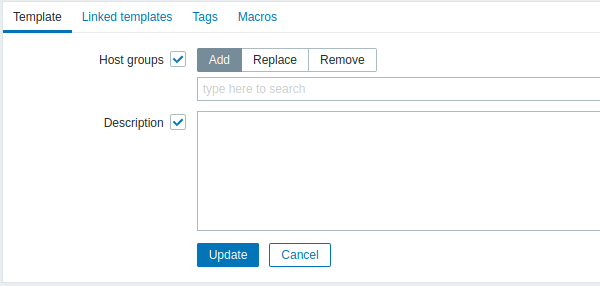
На вкладке Шаблон при выборе кнопки для обновления группы узлов сети доступны следующие параметры:
- Добавить - добавить шаблоны в другие группы узлов сети в дополнение к текущим группам (можно выбрать существующие группы из списка или создать новые группы узлов сети для шаблонов).
- Замена - удалить шаблон из всех существующих групп узлов сети и заменить их на те, которые указаны в этом поле (существующие или новые группы узлов сети).
- Удалить - удалить шаблоны из указанных групп узлов сети.
Эти поля заполняются автоматически - после начала ввода в них появляется раскрывающийся список подходящих групп узлов сети. Если группа узлов сети новая, она также отображается в раскрывающемся списке со знаком (новая) после строки. Чтобы найти нужную группу, прокрутите список вниз или напечатайте еще несколько символов, чтобы сократить число подходящих групп.
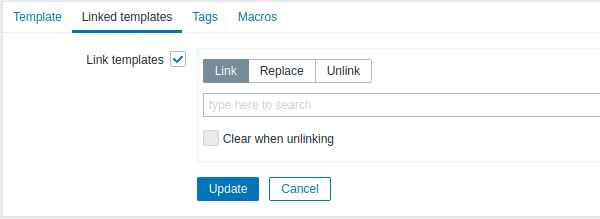
На вкладке Присоединенные шаблоны при выборе соответствующей кнопки для обновления связей шаблонов доступны следующие параметры:
- Связь - присоединить дополнительные шаблоны.
- Замена - отсоединить все привязанные шаблоны и присоединить новые, указанные в этой поле.
- Отсоединить - отсоединить шаблоны, указанные в этом поле.
Чтобы указать шаблоны для связи/отсоединения, начните вводить имя шаблона в поле автозаполнения, пока не появится раскрывающийся список, предлагающий соответствующие шаблоны. Просто прокрутите вниз, чтобы выбрать нужный шаблон.
Опция Очистить при отсоединении позволит не только отсоединить любые ранее связанные шаблоны, но и удалить все унаследованные от них элементы (элементы данных, триггеры и т. д.). 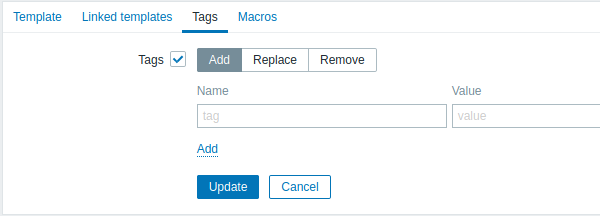
На вкладке Теги при выборе кнопки для обновления группы узлов сети доступны следующие параметры:
- Добавить - добавить новые теги в дополнение к текущим тегам.
- Замена - удалить существующие теги и заменить их на те, которые указаны в этом поле.
- Удалить - удалить указанные теги.
В тегах поддерживаются пользовательские макросы, макросы {INVENTORY.*}, макросы {HOST.HOST}, {HOST.NAME}, {HOST.CONN}, {HOST.DNS}, {HOST.IP}, {HOST.PORT} и {HOST.ID}. Обратите внимание, что теги с одинаковыми именами, но разными значениями не считаются «дубликатами» и могут быть добавлены в один и тот же шаблон.
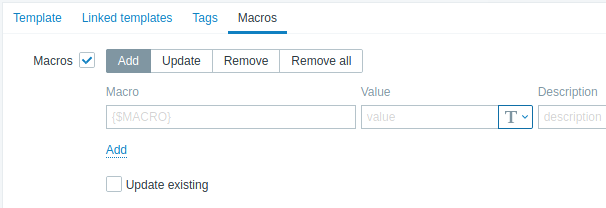
При выборе соответствующей кнопки для обновления макросов доступны следующие параметры:
- Добавить - указать дополнительные пользовательские макросы для шаблонов. Если установлен флажок Обновить существующее, значение, тип и описание для указанного имени макроса будут обновлены. Если флажок не установлен, если макрос с таким именем уже существует в шаблоне (шаблонах), он не будет обновляться.
- Обновить - заменить значения, типы и описания макросов, указанных в этом списке. Если установлен флажок Добавить отсутствующее, макрос, который ранее не существовал в шаблоне, будет добавлен как новый макрос. Если этот флажок не установлен, будут обновлены только макросы, которые уже существуют в шаблоне.
- Удалить - удалить указанные макросы из шаблонов. Если установлен флажок Исключая выбранные, все макросы, кроме указанных в списке, будут удалены. Если флажок не установлен, будут удалены только макросы, указанные в списке.
- Удалить все -удалить все пользовательские макросы из шаблонов. Если не установлен флажок Я подтверждаю удаление всех макросов, откроется новое всплывающее окно с просьбой подтвердить удаление всех макросов.
Когда все необходимые изменения будут сделаны, нажмите Обновить. Атрибуты будут обновлены соответственно для всех выбранных шаблонов.
